WordPress Temasına Örnekler Nasıl Aktarılır
Yayınlanan: 2022-10-29Örnekleri WordPress temanıza aktarmak için önce örnek içerik dosyasını temanızın web sitesinden indirmeniz gerekir. Dosyayı aldıktan sonra, sıkıştırmasını açmanız ve ardından içeriği WordPress sitenize yüklemeniz gerekir. Bunu yapmanın en kolay yolu FileZilla gibi bir FTP programı kullanmaktır. WordPress sitenize FTP aracılığıyla bağlandıktan sonra, /wp-content/themes/tema-adınız/ dizinine gidin. Buradan, sıkıştırılmamış örnek içerik klasörünü yükleyebilirsiniz. Örnek içerik yüklendikten sonra, WordPress yönetici alanınıza gidebilir ve Görünüm > Temalar sayfasına gidebilirsiniz. Oradan kullanmak istediğiniz temayı etkinleştirebilirsiniz. Etkinleştirildiğinde, WordPress sitenizde örnek içeriğin göründüğünü görmelisiniz.
Bu örneği kullanarak, örnek verilerle bir WordPress teması oluşturabilirsiniz. Demo içeriğine ek olarak, WordPress temaları ücretsiz olarak mevcuttur. Bu XML dosyası, WordPress tema geliştirme için örnek içerik içerir. Bu veriler çok değerli olduğu için, her bir kullanıcı için özel olarak hazırlanmış bir WordPress temasını kolayca oluşturabilirsiniz. Kodlama gerektirmeden içe aktarılabilen yapay içeriğe sahip bir WordPress teması arayanlar için, gelecek WP temalarına bir göz atın (bazıları çok amaçlı, bazıları ise daha özeldir). Bu dersin amacı demo için veri sağlamaktır. WordPress, işinizin büyük bir kısmını otomatikleştirme potansiyeline sahiptir ve size önemli miktarda zaman ve emek tasarrufu sağlar.
Temaları WordPress'e Aktarabilir misiniz?
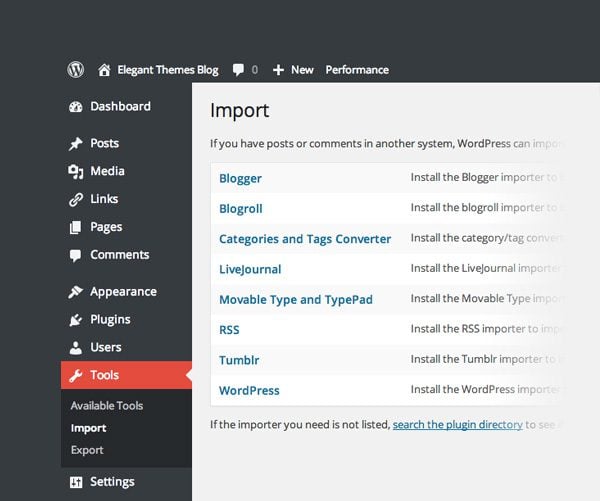
Yeni Ekle'ye tıklayarak WordPress hesabınıza yeni bir tema ekleyebilirsiniz. Artık Yeni Tema Ekle ekranının bir parçası olarak bir tema yükleyebilirsiniz. Tema Yükleme Formu'na gidin ve Dosya'yı seçin, ardından Tema Zip Dosyasını tıklayın ve işiniz bitti.
WordPress Temasında Demo İçeriği Nasıl İçe Aktarılır
Bir WordPress teması yüklediyseniz ve bir demo içerik klasörü içeriyorsa, temanın nasıl çalıştığına dair bir fikir edinmek için demo içeriğini WordPress sitenize aktarabilirsiniz. Demo içeriğini içe aktarmak için: 1. WordPress sitenizde yönetici olarak oturum açın. 2. Soldaki menüde Araçlar > İçe Aktar'a gidin. 3. WordPress Importer eklentisini henüz yüklemediyseniz, bunu yapmanız istenecektir. Eklentiyi kurun ve etkinleştirin. 4. Demo içerik klasöründen WordPress XML dosyasını seçin ve Dosya yükle ve içe aktar'a tıklayın. 5. İçe aktarılan içerik için yazar atayın, içe aktarmak istediğiniz içeriğin kutularını işaretleyin ve İçe Aktar'a tıklayın.
Bir web sitesinden demo içeriğini bir WordPress temasına aktarın. Bununla, siteniz için bir başlangıç noktası olarak demo içeriğinden yararlanabilirsiniz. Tek Tıkla Demo İçe Aktarma, tema geliştiricilerinin temalarına hangi içe aktarma dosyalarının ekleneceğini belirlemelerini sağlayan harika bir eklentidir. Temanızı oluşturduktan sonra WordPress tema dizinine eklenecektir. Tek Tıkla Demo İçe Aktarma eklentisi ile, demo içeriğini XML dosyalarıyla temaya aktarabilirsiniz. WordPress demo içeriği bu eklenti aracılığıyla üç şekilde içe aktarılabilir. Bu gösteri, bir demo oluşturmak için bu eklentiyi nasıl kullanacağınızı gösterecektir.
Önceden tanımlanmış içe aktarma dosyaları olmayan bir tema kullanıyorsanız, WordPress tema birimi veri dosyasını manuel olarak yüklemeniz gerekecektir. Temalar sekmesi, Görünüm altındaki WordPress yönetici panosunda bulunabilir. Açılır sayfanın alt kısmında demo verilerini içe aktarmak için bir düğme göreceksiniz. Kullanmakta olduğunuz tema için WordPress demo içeriğini üzerine tıklayarak içe aktarın. Temanızın önceden tanımlanmış demolardan yoksun olduğunu belirten bir hata mesajı alma ihtimaliniz vardır.
Sahte Verileri WordPress'e Nasıl Aktarırım?
Ayarlar'a giderek WordPress ayarlarına erişebilirsiniz. Her şeyi ithal etmelisiniz. WordPress ithalatçıları, WordPress'i bir WordPress formatına dönüştürenlerdir. Demo içeriğini seçerek bulabilirsiniz. Dummy-data klasöründen xml'yi içe aktarın.
Neden WordPress Demo Verilerini İçe Aktaramıyorum?
PHP belleği, dosya yükleme boyutu/yürütme sınırları ve yükleme hızı çok düşük ayarlanmışsa, aşağıdaki yaygın Demo İçe Aktarma Hatalarıyla karşılaşabilirsiniz: Web barındırıcınız süreç izleme yazılımı kullanıyorsa, web sunucularınızın toplu hale gelmesini önleyebilirsiniz. yukarı.
WordPress Temamın Demo Önizlemesi Gibi Görünmesini Nasıl Sağlarım?
Panoyu özelleştirmek için Görünüm'e gidin. Demo için varsayılan bir ana sayfa ayarlıyorsanız, bunun statik bir sayfa olduğundan emin olun ve ana sayfanız olarak seçin. Düzenlemeyi bitirdikten sonra Yayınla'yı tıkladığınızda temanızın demosunun tam olarak size göründüğü gibi olduğunu fark edeceksiniz. Sonuç hakkında çok fazla yorum alırsanız şaşırmayın.
WordPress'te Temayı İçe Aktar
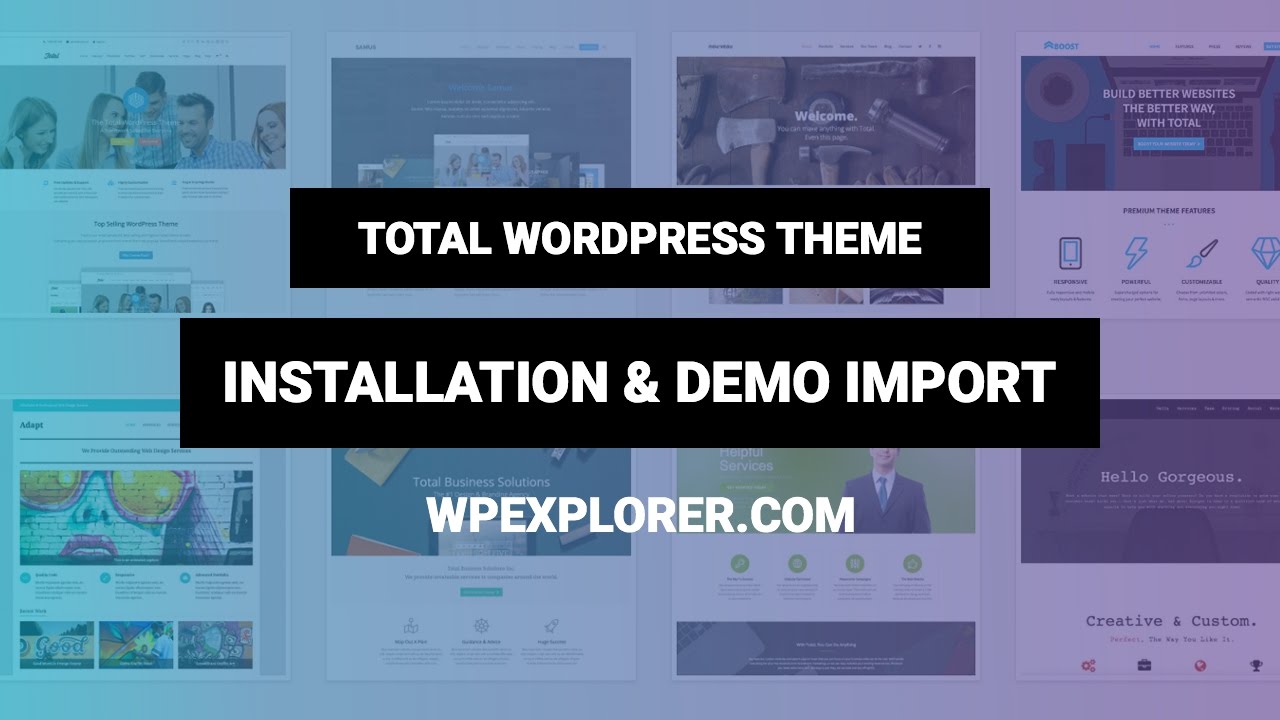
Bir WordPress temasını içe aktarmak için önce temayı kaynağından indirmeniz gerekir. Tema indirildikten sonra Görünüm > Temalar sayfasına gidip Yeni Ekle düğmesine tıklayarak WordPress sitenize yükleyebilirsiniz. Yeni Ekle sayfasında, Tema Yükle düğmesini tıklayın. İndirdiğiniz sıkıştırılmış dosyayı seçin ve Şimdi Yükle düğmesine tıklayın. Temayı yükledikten sonra Etkinleştir bağlantısına tıklayarak etkinleştirebilirsiniz.
WordPress temalarını içe ve dışa aktarma iki şekilde yapılabilir. Birincisi, WordPress panosunda bulunur. Web barındırıcısı, aynı şeyi CPanel veya FTP aracılığıyla yapmanızı sağlar. Bu yazıda, bir WordPress temasının panodan nasıl içe ve dışa aktarılacağını ve süreci açıklayacağız. Eklenti ile WordPress temalarını nasıl içe ve dışa aktarabilirim? İlk adım, Temaları Dışa Aktar eklentisini kurmaktır. Eklenti panosundaki Eklentiler menüsünden Yeni Ekle'yi seçin.
Eklentinin adını girdiğinizde eklenti görünecek ve onu kurabileceğiniz bir sayfaya yönlendirileceksiniz. Ardından, siteyi yüklemeyi tamamladığınızda, etkinleştirmeniz gerekir. Yeni bir tema oluşturmak için WordPress kontrol panelinizde Görünüm'e gidin. İkinci adım temayı yüklemektir. Sayfanın en üstüne gidin ve Tema Yükle düğmesini tıklayın. İstediğiniz tema dosyasını seçtikten sonra, içe aktarmak için Şimdi İçe Aktar düğmesini tıklayın. Dışa Aktar/İçe Aktar paneli, dışa aktarmak istediğiniz web sitesinde bulunabilir.

Eklenti, kişiselleştirici ayarlarınızı indirir indirmez, bunları tarayıcınıza adat formatında gönderir. İster mod ister WordPress veritabanında depolanmış olsun, tüm tema seçeneklerinizi dışa aktarabilirsiniz. 2. bölümde, gezinme menülerinizi, site başlığınızı ve açıklamanızı, widget'larınızı ve diğer ayarlarınızı nasıl dışa aktaracağınızı öğreneceksiniz.
WordPress Teması Nasıl İçe Aktarılır
Şimdi, themeforest web sitesine gidip Dosya Seç düğmesini tıklayarak içe aktarmak istediğiniz dosyayı seçebilirsiniz. Artık Temayı İçe Aktar düğmesini tıklayarak temanızı WordPress web sitenize aktarabilirsiniz.
Demoları İçe Aktar
İçe aktarma demosu, bir yazılım programına içe aktarılan bir dizi verinin kaydıdır. Bu demo türü tipik olarak bir sistemden gelen verilerin başka bir sisteme nasıl aktarılabileceğini göstermek için kullanılır. İçe aktarma demoları, bir yazılım programının yeteneklerini göstermek veya veri aktarımı sorunlarını gidermek için kullanılabilir.
İndirip yükleyerek kolayca içerik ekleyebilir ve demo sitelerini özelleştirebilirsiniz. Demoların çoğu, tüm içerikleriyle birlikte içe aktarılabilir. Bununla birlikte, telif hakkı sorunları nedeniyle bazı demolara yeni resimler yüklemeniz gerekebilir. Demo sitelerini içe aktarmak, tema ayarlarının sıfırlanmasına neden olur. WP-config.php içinde tanımlanan değişkenleri veya işlevleri tanımlamak için tanımlanmış değişkenleri ('AVIA_XXX', true) kullanabilirsiniz. ALTER TABLE ifadesini kullanarak, en azından WP_Post tablosu için auto_increment tablosu seçeneğindeki değeri değiştirebilirsiniz. Bir demo oluşturmak istiyorsanız, 200 ila 250 kelime arasında olmalıdır.
Bir LayerSlider'ı dışa aktarmanız gerekiyorsa, lütfen aşağıdaki URL'yi doğrudan tarayıcınızda kullanın (oturum açmış olmanız gerekir). Web sitenize canlı bir demo aktarırsanız sorunlarla karşılaşabilirsiniz. Demonun nasıl göründüğünü görmenin en iyi yolu, WordPress temasını yüklemek, içe aktarmak ve ardından siteyi kurup test etmektir. Medya veya Medya İçe Aktarılamadı mesajı zaten var, içe aktarmaya çalıştığınız dosyaların zaten mevcut olduğunu ve öyle olduklarını ima eder.
Demo Verilerini WordPress Sitenize Aktarma
Demo içe aktarma işlemi tamamlandığında, içe aktarılan tüm içeriği WordPress Tema demo alanında görebileceksiniz. Demo verilerini içe aktarmak, canlı sitenize aktarmanıza izin veren içe aktarma özelliği kullanılarak da mümkündür. Tema demo alanına gidip İçe Aktar'ı seçip ardından URL'yi girerek canlı web sitenizi içe aktarabilirsiniz.
Tema Demo İçeriği
Bir WordPress teması kurmak ve kurmak istiyorsanız, yapmak isteyebileceğiniz ilk şeylerden biri tema demo içeriğine göz atmak. Bu size temanın nasıl göründüğü ve nasıl çalıştığı hakkında iyi bir fikir verebilir. Çoğu zaman demo içeriği temanın bir parçası olarak yüklenir. Ancak bazen ayrı olarak yüklemeniz gerekebilir. Her iki durumda da temayı kullanmaya başlamadan önce demo içeriğine bir göz atmak iyi bir fikirdir.
WordPress web siteniz için demo içerik oluşturmak istiyorsanız, bunu üç farklı şekilde yapabilirsiniz. İlk olarak, kendiniz için bazı (ücretsiz) gönderi, kategori, sayfa ve benzeri örnekler oluşturabilirsiniz. WordPress'teki demo içeriğini XML dosyaları aracılığıyla içe aktarın ve üçüncü olarak, demo içeriği sağlayan bir eklentiyi doğrudan WordPress'e yükleyin. WordPress web siteniz için demo içerik oluşturmanın üç yolu vardır. İlk adım bir XML dosyası oluşturmaktır, ikinci adım, içeriği örneklemek için eklentileri kullanmaktır ve üçüncü adım, eklentinin belgelerini kullanmaktır. Sitenizde henüz içerik yoksa, bir XML dosyası yüklemenin genellikle bazı örnek içerikle sonuçlandığını unutmayın. Kullanmakta olduğunuz web sitesinin yapısını ve analizinizde ne kadar veri kullandığınızı dikkate almak çok önemlidir. Kendi içeriğinizi geliştirmeye gelince, başlamak iyi bir fikirdir.
Tema Birim Test Verileri
Tema Birimi Testi, WordPress tema geliştiricilerinin, WordPress'te bulunan tüm farklı içerik türleriyle çalışıp çalışmadıklarını görmek için temalarını test etmelerine olanak tanıyan bir veri kümesidir. Buna gönderiler, sayfalar, yorumlar, kategoriler, etiketler ve daha fazlası dahildir. Tema Birimi Testi, temanızın WordPress'te bulunan tüm farklı içerik türleriyle uyumlu olduğundan emin olmanın harika bir yoludur.
WordPress'i özelleştirmek için aşağıdaki adımları izleyin. En az iki özel menü yapın. Bir aramanın sonuçlarını dizine veya ada göre düzenleyen bir şablon. Geçerli olup olmadıklarını görmek için Blog Yazıları Dizini sayfasındaki aşağıdaki yayınlara göz atın. Test verilerindeki gönderi başlıkları, aşağıda listelenen bölüm başlıklarına karşılık gelir. Taslak sonrası kurulum sonrası okunabilirliği belirlemek için bir çalışma sonrası test yapıldı. Formattaki tüm testler yazı formatındadır.
Birçok etiket türü vardır. Testi güvence altına almak için gizli bir şifre gereklidir. Herhangi bir hata tespit edip edemeyeceğinizi görmek için tek bir gönderiyi (single.php) izlemeyi deneyebilirsiniz. Kesme dizesi olmayan uzun bir yazı başlığı idealdir. Yeterince yüksek sesle söylerseniz, kulağa her zaman erken gelişecektir; Süperkalifragilistekspresif! Bu gönderide gövde yok (ancak başlık yok). Bir bölümü test ederken, her bölüm başlığı gönderi başlığıyla eşleşir.
Tema Testi Nedir?
Gönderileri, medyayı ve kullanıcıları içeren Tema Birimi Testi veri dosyası , bir temayı test etmek için bir WordPress sitesini yeterli taslak verisiyle (gönderiler, medya ve kullanıcılar) doldurmak için kullanılır. Temaların işlevselliğini test etmek için kullanılan Manuel Tema Birimi Testleri, kullanıcıların temanın işlevselliğinin belirli öğelerini ve temanın cihazınızdaki içerik ve ayarlarla nasıl etkileşime girdiğini incelemesine olanak tanıyan manuel testlerdir.
WordPress'te Demo Verileri Nedir?
Bir WordPress tema birimi test veri dosyası , tema geliştirme için XML biçiminde bir demo içeriği koleksiyonu içerir. Bu, geliştiricilerin yenilerini oluştururken ve test ederken kullanabilecekleri WordPress temalarının önemli bir bileşenidir.
